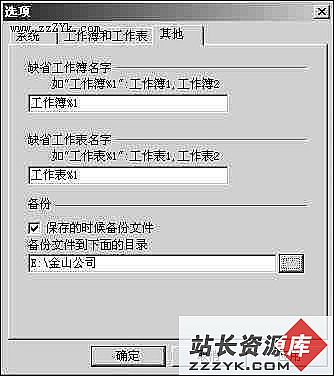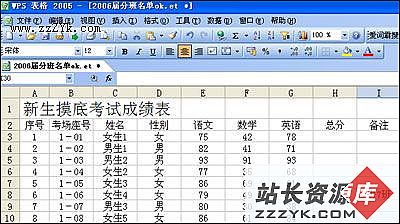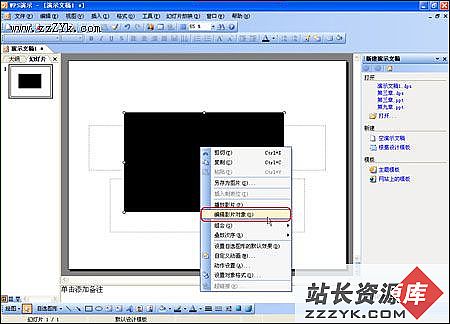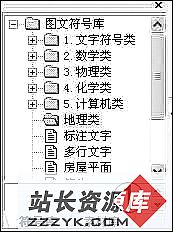WPSOffice2003的表格
我们通常将WPS Office与Microsoft Office相提并论,二者是各有所长,尤其是WPS OFFICE中的金山文字和金山表格两大组件中某些独有的功能,让你在工作的时候得应应手。
金山表格2003中的独有功能
1.零乱版式快速调整。如果用金山表格2003打开一份EXCEL工作簿文件,发现其版式较为零乱;如果编辑完金山表格后,发现其版式被打乱了……怎么办?执行一下“格式→自动调整工作簿版式”命令,随着弹出进度条显示框进程达到100%后,你的问题就迎刃而解。
提示:这一功能主要将行(列)的高(宽)度调整为“最适合行高(列宽)”。
2.计算公式快速定义。在金山表格中,利用其“定义”、“名称”的功能,可以快速自定义一个计算公式。下面,我们以定义一个计算梯形面积的计算公式为例,看看其具体的实现过程:
启动金山表格2003,打开需要使用该公式的文档,执行“插入→名称→定义”命令,打开“定义名称”对话框(如图1),在“在当前工作簿的名称”下面的方框中输入一个名称(如S(a,b,h)),在“引用位置”下面的方框中输入计算公式:=(a+b)*h/2,确定返回。
图一、
有了这个自定义公式后,以后在该工作簿任意工作表的任意单元格中输入公式:=S(8,12,6),或者输入公式:S(A2,A3,A4),然后在A2、A3、A4单元格中分别输入数值“8、12、6”,均可以计算出相应的梯形面积为“60”。
提示:在自定义计算公式时,常用的运算符号有:加(+)、减(-)、乘( )、除(/)、乘方(^)、括号等,并可以使用一些函数,例如开平方(SQRT)、正弦函数(SIN)等。
3.文件备份快速集中。金山表格支持自动生成备份文件,并能够将备份文件集中保存在一个指定的文件夹中。
执行“工具→选项”命令,打开“选项”对话框(如图2),切换到“其他”标签中,选中其中的“保存的时候备份文件”选项,然后,在下面的方框中填入用来保存备份文件的文件夹名称及完整路径(如“E:金山公司”等),确定返回。
图二
经过这样的设置以后,无论将金山表格文档(假定文档名称为“登记表.et”)保存在任何文件夹中,系统都会自动在“E:金山公司”文件夹中生成一份名为“ET~登记表.bak”的备份文档,大大提高了数据的安全性。
提示:①如果原有文档丢失或损坏,将备份文档扩展名(.bak)改为“.et”,即可用金山表格2003将其打开进行编辑。②金山文字2003也具有自动生成备份文件的功能,所不同的是,它将备份文件与原有文件保存在同一个文件夹中了。
4.交替底色快速填充。如果你想将表格的底色交替填充为不同的颜色,先选中起始行的某个单元格,单击“格式”工具栏上的“交替填充”按钮,在随后弹出的调色板中(如图3),选定一种颜色。然后再将选中第2行的某个单元格,重复一下上面的操作就成了。
图三5.行列工具快速操作。执行“视图→工具栏→行列”命令,展开“行列”工具栏(如图4),利用其中的按钮可以快速对表格的行、列、单元格进行编辑操作。
提示:在金山文字2003中也有一个功能齐全的“表格”工具栏(参见图4)。
图四